Өнөөдөр бид чиглүүлэгчийн тохиргоонд хэрхэн орох талаар ярилцах болно. Заримдаа тохиргоонд орох шаардлагатай байдаг, гэхдээ чиглүүлэгчийн тохиргоог холбосны дараа танд хэрэгтэй мэт өөр хэн нэгнийг мартаарай. Энэ нийтлэлд би янз бүрийн загварт хэрхэн орохыг танд хэлэх болно. За, та чиглүүлэгчийнхээ тохиргоонд хэрхэн орохоо мэдэж байгаа, гэхдээ аль нь болохыг олж мэдэх боломжгүй бол нийтлэлийн тэнхлэг нь ийм тайлбарт байна. Энэ нийтлэл нь таны чиглүүлэгч компьютерт холбогдсон хүмүүст зориулагдсан болно (чиглүүлэгч компьютерт холбогдоогүй тул "" нийтлэлийг уншина уу). Заавар руугаа орцгооё.
Орцонд чухал зааварчилгаа.
ямар ч хөтөч тусламж nalashtuvannya zdijsnyuєtsya орох. Чиглүүлэгчийн хаягийг хаягийн мөрөнд оруулаад нэвтрэх, нууц үгээ оруулах шаардлагатай.
Кобын хувьд чиглүүлэгчийн хаягийг харцгаая. Bagatioh загваруудын доод хэсэгт хаягийг шошгон дээр бичсэн байдаг тул нэвтрэх болон нууц үгээ тэнд зааж өгсөн болно.
Хэрэв танд шошго байхгүй эсвэл нэвтрэх боломжгүй бол хатгамалтай картыг үзэх боломжтой.
Windows XP дээр энд>>
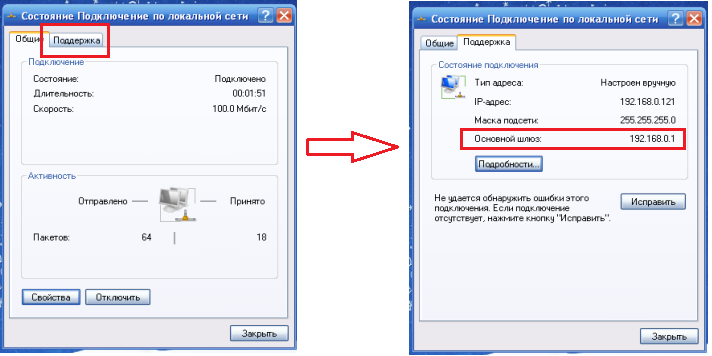
Windows 7 дээр энд>>
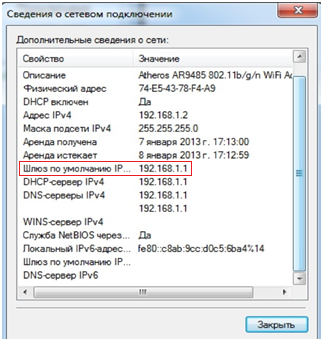
Тэдгээрийн талаар мэдээлэх, чиглүүлэгчийн хаягийг хэрхэн тодорхойлох талаар та олж мэдэх боломжтой.
Чиглүүлэгчийнхээ хаягийг зааж өгсний дараа хөтчийн хаягийн мөрөнд хаягаа оруулаад "Enter" товчийг дарна уу. Та Зөвшөөрөл, Нэвтрэх (Im'ya Koristuvacha) болон Нууц үг хүсэх цонхыг харах болно. Түгжих зориулалттай bagatioh загваруудад дараах тохиргоог суулгасан болно: Нэвтрэх-админ, нууц үг-админ. Зөвшөөрлийн цонхыг харах нь бас хүндэтгэлтэй байдаг, заримдаа тэд цоожны нэвтрэх нэр, нууц үгээ бичдэг, жишээлбэл, Zyxel компани (доор би хэрхэн харагдахыг харуулах болно). Эдгээр өгөгдлийг оруулсны дараа "Enter" гэж бичээд чиглүүлэгчийнхээ тохиргоонд очно уу.
Зарим загвар дээр энэ схемийг авч үзье. Golovne, scho та ойлгох буруутай байна, tse дусал нь зэрвэсхэн өгсөн хүмүүст, хэрэв чиглүүлэгч нь аль хэдийн холбогдсон бөгөөд шинэ нэг нь орох стандарт тохиргоо байх ёстой. Хэрэв тийм биш бол схем нь энгийн: та чиглүүлэгчийн хаягийг өөрчилнө, хэрэв та нууц үг, нэвтрэлтээ сольсон бол үүнийг оруулж болно. Тиймээс, хэрэв та үүнийг хэрхэн өөрчлөхөө мэдэхгүй байгаа бол үүнийг стандарт тохиргооноос нь хаяад ("Чллүүлэгчийг хэрхэн холбох вэ" нийтлэлд тайлбарласан болно), дараа нь йогийг дахин тохируулна уу.
Чиглүүлэгчийн d link dir 300 руу орох
Энэхүү нэвтрэх арга нь d link dir 615, d link dir 320, d link dir 620 загваруудад тохиромжтой. Хөтөчийн хаягийн мөрөнд 192.168.1. оруулна уу. Гарч ирсэн цонхонд нэвтрэх болон нууц үгээ оруулна уу. Жишээлбэл, цонхны харагдах байдлыг доор харуулав, үүнийг зөвхөн нэвтрэх-админ оруулсан, нууц үг хоосон байна. :
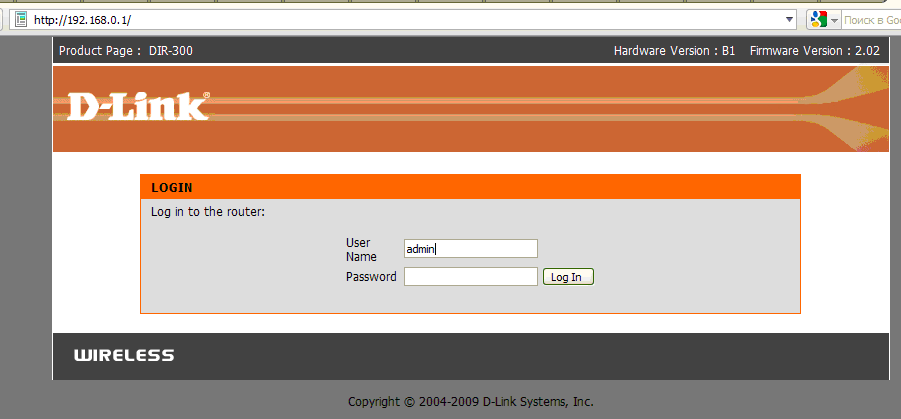
Товчлуур дээр дарцгаая. Бүх зүйл, оруулга дууссан.
Хаяг оруулмагц та зүгээр эсэхийг харах болно:
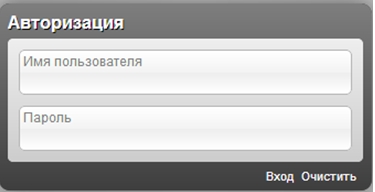
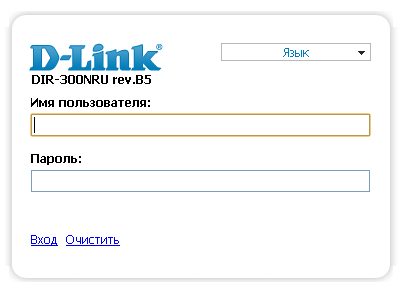
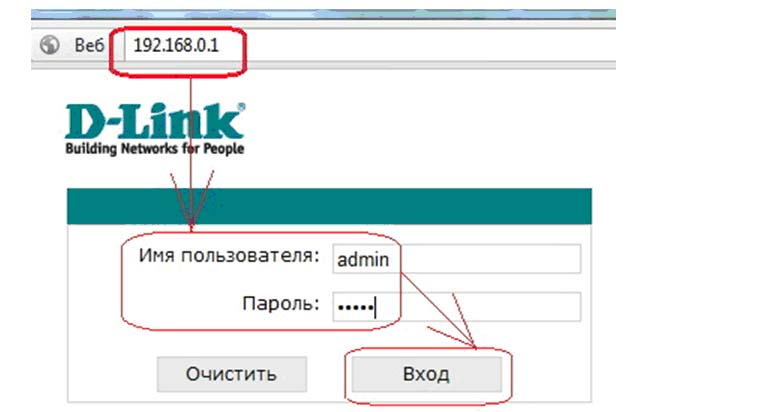
Энэ дансны хувьд Im'ya koristuvacha-admin, нууц үг-админ. "Enter" товчийг дарна уу. Юуны өмнө Dlink-ийг засахын тулд интерфэйс дээр цаг зарцуулаарай. Хэрэв та Dlink чиглүүлэгчийн тохиргоог товшихыг хүсвэл цэсний хажуугийн зүүн гар нь d холбоос гарчгийн доор байх ёстой. Longline компаниудын загваруудыг хэрхэн тохируулсан тухай тайлбарыг та мэдэх болно.
asus rt n10-ийн ялалтын арга
Энэ сонголт нь Asus Rt n12, Asus Rt g32, Asus Rt n10p, Asus dsl N10 чиглүүлэгчид тохиромжтой. Хөтөчийг нээгээд хаягийн мөрөнд 192.168.1.1 оруулна уу. Им'я, бусад чиглүүлэгчид шиг, админы түгжээний ард нууц үг нь адилхан. Доорх бяцхан хүүхдүүдийг хараарай.
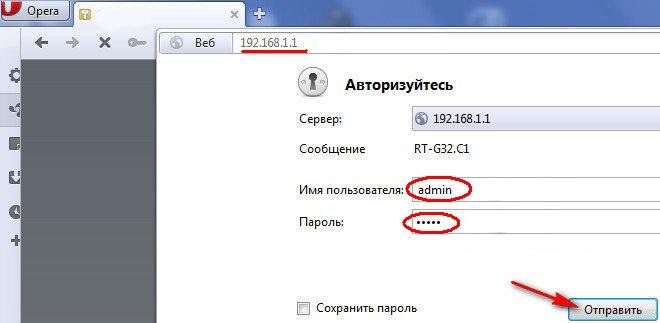
Бүх талбарыг бөглөсний дараа "Илгээх" товчийг дарна уу. Та чиглүүлэгчийг тохируулахад зарцуулдаг. Зүүн баганад байгаа ASUS гарчгийг сонгосноор та Asus компанийн янз бүрийн загварт хийсэн шинэчлэлтийн тайлбарыг олох болно.
Зүгээр л чиглүүлэгчийн tp холбоос tl wr741nd руу очно уу
Мөн tp link tl wr841nd, tp link tl wr740n руу орно уу. Дээр дурдсан үйл ажиллагааг бид өөрсдөө хийх болно. Хөтөч 192.168.0.1 руу ормогц. Та нэвтрэх болон нууц үгээ админ болон админыг зааж өгч болно.
Podbag
Чиглүүлэгчийн тохиргоонд орох схемийг өгөгдсөн бөгөөд чиглүүлэгчийг тохируулахдаа зааж өгсөн хамгийн чухал таних, нэвтрэх, нууц үг бүхий бүх загварт очно уу. Хэрэв та юу ч өөрчлөөгүй бол бүх зүйл стандарт болно. Мөн манай сайтаас та нэргүй зааварчилгаа, чиглүүлэгчийн янз бүрийн загваруудын тохируулгыг олох болно.
Видео: 192.168.1.1, 192.168.0.1 руу нэвтрэхгүй байх нь хэрхэн ажилладаг вэ
.
Wi-Fi-аар холбогдох боломж, түүнчлэн холбогдсон кабелийн тусламжтайгаар чиглүүлэгчид интернетэд тав тухтай нэвтрэх боломжийг олгодог. нэмэлт барилга байгууламж. Чиглүүлэгчийн ажлыг эхлүүлэхийн тулд чиглүүлэгчийн тохиргоонд интернет холболтыг зуучлагчгүйгээр суулгасан болно.
Утасны холболт
Чиглүүлэгчийг зөв ажиллуулахын тулд гурав дахь залгуурт хоёр утсыг холбох шаардлагатай. Эдгээр залгуурууд нь чиглүүлэгчийн баруун талд байрладаг бөгөөд нэг өндөр стандарт байж болох юм, яагаад танд кабель авахад хэцүү байдаг вэ?
- Хамгийн түрүүнд хийх ёстой зүйл бол амьдрах байрны утсыг холбох явдал юм.
- Цаашид интернетэд нэвтрэх боломжийг олгодог кабелийг холбоно. Роз'єm шинэ тавдугаар сард би "Интернет" гэж нэрлэх бөгөөд дүрмээр бол өөр өнгөөр эсвэл бусад орцонд ижил мөрөнд харагдах болно.
- Чиглүүлэгчийн тохиргоонд бүрэн нэвтрэхийн тулд алсын холболтын тусламжтайгаар компьютерийг холбох шаардлагатай. Үүний тулд танд илүү олон чиглүүлэгчтэй багцад багтсан тусгай lan-кабель хэрэгтэй болно. Чиглүүлэгч болон компьютерийн хооронд кабель холбохын тулд чиглүүлэгч дээр богино холболтын дагуу тэмдэглэгдсэн хэд хэдэн лан сарнай ашиглах боломжтой болно.
Чиглүүлэгчийн мэдэгдэл
Чиглүүлэгчийг асаахын тулд тухайн загварын шилжүүлэгчийг асаах шаардлагатай, товчлуурыг асаах шаардлагатай, эсвэл арын самбар дээрх унтраалга залгагдсан байх болно. Деяки чиглүүлэгчид ийм түлхүүрүүдийг зөвшөөрдөггүй бөгөөд холболт хийгдсэн даруйд асаана.
Dії, Wi-Fi чиглүүлэгчийн тохиргоонд хэрхэн орох талаар
Чиглүүлэгчийнхээ тохиргооны цэс рүү ороход ижил нэвтрэх нэр, нууц үг л хангалттай. Хэрэв та мэдэхгүй бол сонгогчид үйлдвэрийн сонголтуудыг үргэлж зааж өгөх болно эргэх талӨргөтгөл: нэвтрэх - цэс рүү орох анхдагч нэвтрэлт, нууц үг - ижил нууц үг. Ихэнх тохиолдолд нэвтрэх нь админ гэдэг үгийг хождог бөгөөд нууц үг нь хожихгүй эсвэл нэвтрэхтэй төстэй байдаг. Арын самбар дээрх чиглүүлэгчийн параметрүүдийг оруулах нууц үгийг чиглүүлэгчийн хаягаар мөн зааж өгсөн болно. Ихэнх чиглүүлэгчийн хувьд 192.168.1.1 эсвэл 192.168.0.1 хаягууд байдаг. Оффис руу орохын тулд та хөтөч нээж, хаягийн мөрөнд заасан хаягийг оруулах шаардлагатай. Чиглүүлэгчийн цэс рүү орох хаалганы хажуу талд очсоны дараа нэвтрэх нэр, нууц үгээ оруулах шаардлагатай. Чиглүүлэгчийг тохируулах хандалт нь орчны параметрүүдэд өөрчлөлт оруулах, wi-fi-ийн нууц үгийг өөрчлөх, чиглүүлэгчийг тохируулах боломжийг олгодог. Дүрмээр бол чиглүүлэгчийг тохируулах нь янз бүрийн ангилалд хуваагддаг. Чиглүүлэгчийнхээ интерфейсийн орос хувилбартай хүмүүсээс үл хамааран бусад загварууд нь зөвхөн англи хэл дээр байдаг.
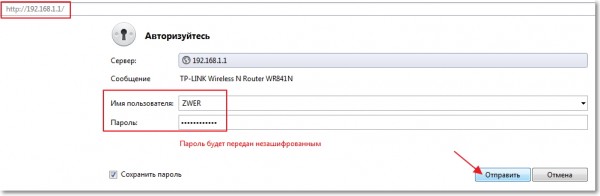
D-Link рүү нэвтэрнэ үү
Бусад төрлийн чиглүүлэгчийн параметрүүдэд хандах арга зам нь d link чиглүүлэгч рүү ороход бараг нөлөөлдөггүй. Нэг оруулга нь зөвхөн чиглүүлэгчийн IP хаяг бөгөөд тохиргооны цэс рүү нэвтрэхийн тулд 192.168.0.1 хаягийг оруулах шаардлагатай.
Asus-д нэвтэрнэ үү
Таны asus чиглүүлэгчийн тохиргоонд нэвтрэх нь бусад барилга байгууламжийн нэгэн адил тогтмол, ялангуяа нэвтрэх болон нууц үгийн хувьд ижил утгатай байна - админ.
TP-Link рүү нэвтэрнэ үү
tp link чиглүүлэгчийн тохиргоонд хэрхэн орох вэ? TP-Link чиглүүлэгчийн тохиргоонд нэвтрэх параметрүүд нь чиглүүлэгчийн стандарт тохиргоотой ижил байна. Asus. Тиймээс интерфэйс рүү нэвтрэхийн тулд 192.168.1.1 хаягуудыг оруулаад Нэвтрэх болон Нууц үгийн талбарт админ утгыг сонгоно уу.
Скидання налаштуван
Vipadkіv-ийн хувьд, хэрэв тэдгээрийг танилцуулсан бол буруу тохиргооЭсвэл та чиглүүлэгчийг өөр үйлчилгээ үзүүлэгчтэй холбосон бол чиглүүлэгчийг эхний хувилбар руу шинэчлэх боломжтой. Ийм байдлаар та худалдан авалтын үеэр ямар үнэр үнэртэж байсныг харахын тулд чиглүүлэгчийн тохиргоог анхаарч үзэх боломжтой. Користувачи нь үйлдвэрийн нууц үгээ өөрчилсний дараа тохируулахаасаа өмнө нэвтрэх нууц үгээ мартдаг. Нэмэлт тусламж авахын тулд би танд нэмэх болно, та налаштування болон використовуватийг дахин тохируулж болно. стандарт нууц үгчиглүүлэгчийн тохиргоонд хандахын тулд.

Би үйлдвэрийн холбох хэрэгсэл рүү буулгах хоёр аргыг ашигладаг:
- Эхний арга программын хувьд, Vіn vykonuєtsya чиглүүлэгчийн вэб интерфэйсээр дамжуулан. Ийм арга нь зөвхөн богино хугацааны хүмүүст тохиромжтой, учир нь тэд цэс рүү нэвтрэх боломжтой. Хэрэв та нууц үг оруулах шаардлагатай бол өөр аргыг ашиглахыг зөвлөж байна. Интерфейсийн англи хувилбарт чиглүүлэгчийг дахин тохируулах програм хангамж нь "ResetFactoryDefaults" шиг харагддаг бол дарсны орос хувилбарт "Skidannya to үйлдвэрийн тохиргоо" шиг сонсогддог.
TP-Link чиглүүлэгчийн хувьд энэ параметр нь " Системийн хэрэгслүүд". "Үйлдвэрийн тохиргоо" параметрийг сонгоод "Бэлэн" товчийг дарахад хангалттай. Дараагийн чиглүүлэгчийг hvilin сунгалтаар дахин ялах хэрэгтэй.
Asus чиглүүлэгчийн параметрүүдийг татаж авахын тулд та "Захиргаа" хэсэгт очиж "Үйлдвэрийн тохиргоо" гэж бичихийг зааж өгсөн "Шинэчлэх" товчийг дарах хэрэгтэй. Шинэчлэхийн тулд чиглүүлэгчийг дахин тохируулах шаардлагатай.
D-Link сонгогчийн тохируулгын чиглүүлэгчид "Систем" салбар дахь "Үйлдвэрийн тохиргоо" нэмэлт функцийн үндсэн хувилбарт хямдралтай байна.
- Шилжүүлэх өөр нэг арга техник хангамжтохиргоог хавсаргана уу. Довтолгооны үеэр тусламж гуйхыг санаж байна тусгай товчлуурууд"Дахин тохируулах" нь дүрмээр бол чиглүүлэгчийн загварчилсан тал дээр байдаг. Товчнууд нь бусад төрлийн technіk roztashovanі дээр байдаг шиг өгөгдсөн тусгай zagliblenі, scho нь товчлуурыг vіd vаdkovyh дайралтаас хамгаалдаг. Энэ шалтгааны улмаас танд дусаахад зориулж усан оргилуур үзэг эсвэл чидун хэрэгтэй болно, үүний тулд товчлуурыг 6-15 секундын турш дарах шаардлагатай бөгөөд урд талын самбар дээрх үзүүлэлтүүд асахгүй эсвэл анивчихгүй. . Түгжигдсэний дараа чиглүүлэгчийн параметрүүдийг түгжигдсэний дараа тохируулна.
Чухал! Дахин тохируулсны дараа чиглүүлэгчийн тохиргоонд интернет холболтоо дахин тохируулах шаардлагатай болно.
Видео: TP-Link TL-WR743ND чиглүүлэгчийг сум чиглүүлэгч болгон тохируулах
Програм хангамж суурилуулах
Чиглүүлэгчийн програм хангамж нь төхөөрөмжийн ажиллагааг сайжруулахад тусалдаг төдийгүй роботын зарим асуудлыг шийддэг. Дараа нь анивчих нь түүнийг үйл ажиллагаанаас бүрэн гарахад хүргэж чадахгүй гэж та таамаглаж болно. Боломжит эрсдлийг өөрчлөхийн тулд програм хангамжийг зөвхөн нэмэлт кабельд зориулж шинэчилдэг. Іsnuє хувийн бус албан бус програм хангамжөөр өөр загваруудын хувьд, гэхдээ чиглүүлэгчийн эвдрэлээс зайлсхийхийн тулд програм хангамжийг суулгахыг зөвлөж байна, зүгээр л компани-virobnik нэмэлтийг өгөх хэрэгтэй. Чиглүүлэгчийн програм хангамжийн цагийн дор гэрлийг асаах гэх мэт урьдчилан таамаглаагүй нөхцөл байдал нь эргэлт буцалтгүй үр дагаварт хүргэж болзошгүй юм. Тиймээс, програм хангамжийн дараагийн цаг нь төхөөрөмжид холбогдсон бөгөөд компьютер нь тасралтгүй амьдралын dzherel хүртэл байна.
![]()
Зураг: Чиглүүлэгчийн програм хангамжийн шинэчлэл
Гялсгуурыг өөрөө дуусгахын тулд хэд хэдэн эвгүй үйлдлүүдийг хийх шаардлагатай.
- татаж аваад үзэх боломжтой шинэ програм хангамжтаны хавсралтын төлөө. Янз бүрийн хувилбаруудын програм хангамжийг чиглүүлэгчийн борлуулагчдын вэбсайтаас татаж авах боломжтой.
- тохиргоог үйлдвэрийн тохиргоонд дахин тохируулна уу.
- чиглүүлэгчээс интернет кабелийг холбоно уу.
- вэб интерфэйсийг нээж, програм хангамжийн шинэчлэлтийн түгээлт (FirmwareUpdate) руу очно уу.
- deyakі загварууд mayut автомат хайлтПрограм хангамжийн файлын хувьд ийм нэмэлтийг шинэчлэхийн тулд дэлгэцэн дээр гарч ирэх зааврыг дуусгахад л хангалттай.
- Хэрэв таны хавсралт ямар ч функцгүй бол та шинэ програм хангамжийн нөхөөсийн байршлыг гараар зааж өгөх шаардлагатай болно.
Програм хангамжийн цагийн дотор нэгэн зэрэг дуурайж болохгүй, эсвэл хавсралтыг дахин хавсарга. Үйл ажиллагаа дууссаны дараа програмыг амжилттай суулгасан тухай мэдэгдэл гарч ирэх тул чиглүүлэгчийг дахин эхлүүлэх шаардлагатай болно.
Шинэ нууц үг
Вэб интерфэйс рүү нэвтрэх нууц үгийг өөрчлөхийн тулд би үүнийг чиглүүлэгчийн тохиргоонд нэмж, тохирох категорийг сонгох болно, TP-Link-ийн хувьд би үүнийг "Системийн хэрэгсэл" гэж нэрлэсэн. Нууц үг эсвэл нэвтрэхийг өөрчлөхийн тулд одоогийн нууц үгээ оруулаад хадгалах товчийг дарах шаардлагатай.
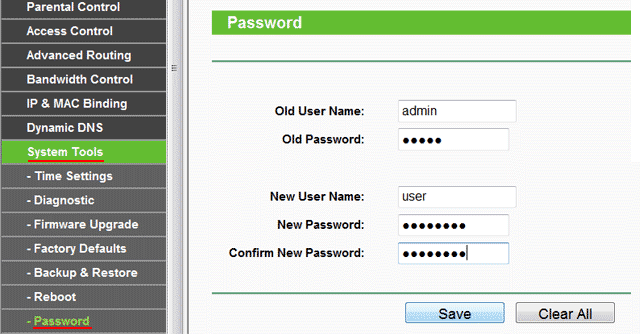
Зураг: Чиглүүлэгчийн шинэ нууц үг тохируулж байна
Өөрчлөлтийн төлөө wifi нууц үгсалбар руугаа явах хэрэгтэй wi-fi тохируулах merezhі ( тийрэлтэт бус горимнэгтгэх/утасгүй сүлжээ). Та салбар бүрт Wi-Fi сүлжээнд шинэ нууц үг тохируулахаас гадна нууц үгийн төрлийг сонгох боломжтой. Өөрийнхөө нууц үгийг дамжуулдаг түлхүүрүүдийг шифрлэх 3 сонголт байдаг бөгөөд хамгийн их санал болгож буй төрөл нь таны чиглүүлэгчийн аюулгүй байдлын хамгийн сайн түвшинг хангадаг WPA / WPA2 юм.
Хөтөчийг хэрхэн ашиглах, нууц үгээ хэрхэн мартах вэ?Харамсалтай нь цэс рүү орохын тулд та шаардлагатай нэвтрэх нэр, нууц үгээ тохируулах шаардлагатай бөгөөд зөвхөн хадгалсан тохиолдолд л өөрчлөх боломжтой. нөөц хуулбарчиглүүлэгчийг тохируулах. Нөөцөөс нууц үгээ шалгахын тулд RouterPassView програмыг эхлүүлэхэд хангалттай. Зарим стандарт нууц үгийн сонголтуудыг ашигла, тэдгээрийн аль нэгийг нь таны чиглүүлэгчид тохируулж болно:
- хоосон мөр,
- "нууц үг",
- "12345"
- "админ".
Хэрэв та нууц үгээ өмнө нь өөрчилсөн бөгөөд та үүнийг тааж чадахгүй байгаа бол ийм нөхцөлд цорын ганц шийдэл юм гулсалтын гадначиглүүлэгчийн параметрүүдийг үйлдвэрийн тохиргоонд тохируулна. Нэвтрэхийн дараа та стандарт нэвтрэх болон нууц үгээ ашиглан тохиргоонд нэвтэрч болно.
Oskіlki аль хэдийн илүү дэвшилтэт чиглүүлэгч, navit суулгах үүдэнд зориулсан тайлбар байна галын зааварУдирдлагын самбарын үүдэнд, дараа нь та ажилчдад зориулсан гайхалтай товч танилцуулга бичиж, TP-Link нэмэлтүүдийг ууж, хүндэтгэлгүйгээр мэдрэмжийг алдаж чадахгүй.
Бид өөрсдийгөө холбодог
Компанийн нэмэлт хэрэгслийн өөр нэг давуу тал нь хяналтын самбар руу нэвтрэх эрхийг арилгах үйл явц нь эвхэгдэхээ больсон, бусад чиглүүлэгчид доогуур, компанийн чиглүүлэгчийн аль ч загвартай ижил байж болно9 (TL-WR841N, TL) -WRTL7N-WR841N, TL-WRTL77.).
Өөрийн суулгах чиглүүлэгчийг худалдаж авсны дараа суулгахын тулд самбарт оруулга нэмэх шаардлагатай байгаа нь гайхах зүйл биш юм. Энэ сайтын Завдяки статти нь чиглүүлэгчийн эвхдэг тохиргоог хаах чадваргүй байх магадлал багатай юм. Хэдийгээр та шуудангийн хакердсан мастерын ялалтын үйлчилгээнд санаа зовохгүй байсан ч, хэрэв та чиглүүлэгчээр гэмтэхийг хүсч байвал дангаар нь сүүлчийнх нь өөрчлөлт хийх шаардлагагүй: Wi-ийн нууц үгийг солих хэрэгтэй. -Fi, мартагдсан нууц үгээ сэргээ Iпрограм хангамжийн шинэчлэл. Majstra zruchnostі тулд Postiyne zarynennya у гэр бүлийн төсөв хэлтрээгүй байна гэж өгөхгүй. Бидэнтэй хамт байсан ч та өөрөө явж болно, гэхдээ танд хэцүү байвал сайт руу хандаж тусламж авах боломжтой.
TP-Link тохиргооны самбар руу нэвтрэх эрхийг устгаж байна
Нөхцөл байдалд орохын тулд дараах алхмуудыг хийх шаардлагатай.
- хүртэл холбогдоцгооё WiFi чиглүүлэгч. Wi-Fi холболтоор эсвэл холбогдсон кабелийн тусламжтайгаар холбогдох боломжтой. Хэрэв та ухаалаг гар утас эсвэл таблетаас системд нэвтрэхийг хүсч байвал зөөврийн компьютер эсвэл компьютер ашиглахыг зөвлөж байна.
- Ямар ч вэб хөтчийн тусламж авахын тулд чиглүүлэгчийн төрлөөс хамааран нэг хаягаар очно уу. 192.168.1.1 , эсвэл 192.168.0.1 . Барилгын доод хэсэгт його шахаж болно.
- Хоёр баганад нэвтрэх болон нууц үг оруулахыг хүсэх үед " гэж бичнэ үү. админ»эсвэл өөрчилсөн юм шиг надад мэдээлэл байх болно.
- Та ханан дээрх самбарт хүрлээ.
Барилга байгууламжийн холболтын дэлгэрэнгүй тайлбарыг дүрслэлээр харуулав
Vikoristovuєmo Wi-Fi, түүнд хэрхэн хүрэх схемийг эндээс эсвэл чиглүүлэгчтэй холбох кабелийг олж мэдэх боломжтой. Yakshcho таны priyy ledve pridbano, нэрлэх сумгүй торердийн байж болно. "TP-LINK_0919" хайрцаг руу очно уу.
Мөн чиглүүлэгч (шар өнгийн LAN оролт) болон зөөврийн компьютер эсвэл компьютерт холбогдоход, нэхсэн тор адаптер, та доорх зурагт үзүүлсэн шиг чиглүүлэгчтэй залгах утас руу орох кабелийг ашиглаж болно.
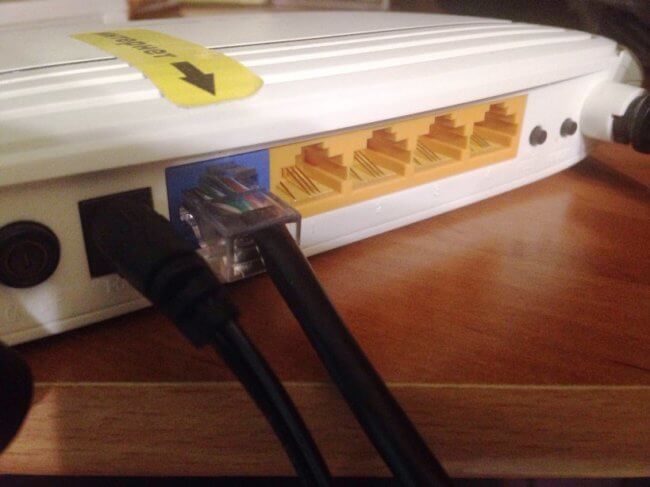
Дараа нь бид таны сонгосон компьютер дээр вэб хөтчийг ажиллуулах шаардлагатай болно. TP-Link нь системд нэвтрэх нэгээс олон IP сонголттой бөгөөд TP-LINK нь нэвтрэх самбарт орохын тулд хөтчийн хаягийн мөрөнд бичих шаардлагатай. http://tplinklogin.netхүчтэй нэвтрэх болон нууц үг админтай | админ (стандарт хуучин загваруудхаягууд 192.168.1.1 эсвэл 192.168.0.1) . Хөрөнгийн зах зээл дээр та йогийн талаар мэдэх боломжтой бөгөөд үүнийг доороос нь хананд нааж, би нэмэх болно. Энэ шошгон дээр IP, загвар нууц үг, нэвтрэх тухай мэдээлэл харагдана. Ирээдүйн эдгээр мэдэгдлийг мэдэх нь уйтгар гуниг авчирсан.
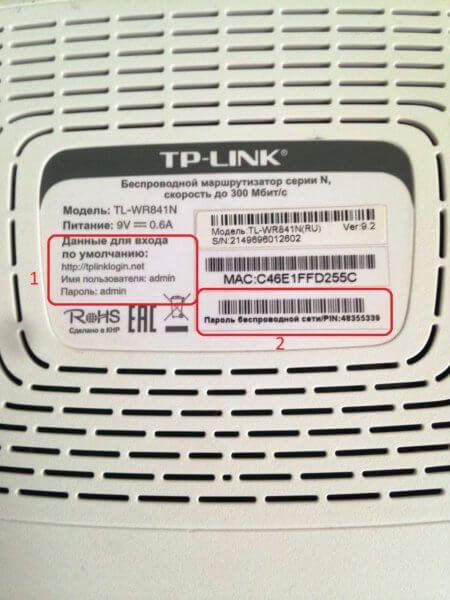
Вэб хайлтанд оруулсан хаяг руу дахин дамжуулцгаая. vіknі үед, scho rozkrylos, оноо ердийн нэвтрэх болон нууц үг. админ“. Хэрэв загварын өгөгдөл өөрчлөгдсөн бол бодит өгөгдлийг оруулах шаардлагатай. Хэрэв танд стандарт нууц үг, хостын нэрийг оруулах шаардлагатай бол жишээлбэл, та таах боломжгүй бол чиглүүлэгчийг дахин тохируулах шаардлагатай болно.
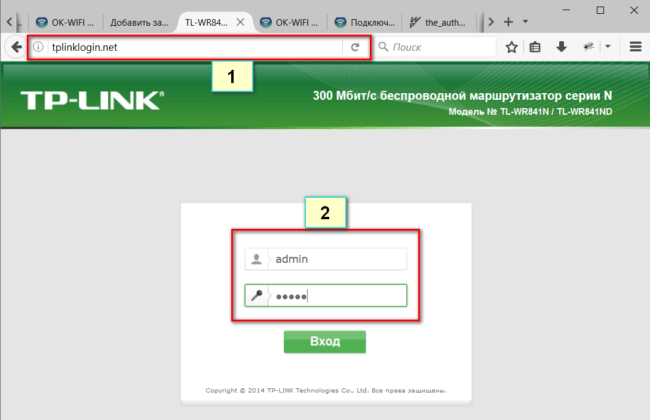
Zdіysnennya тайлбар илүү өндөр болсны дараа keruvannya самбар гарч ирнэ.
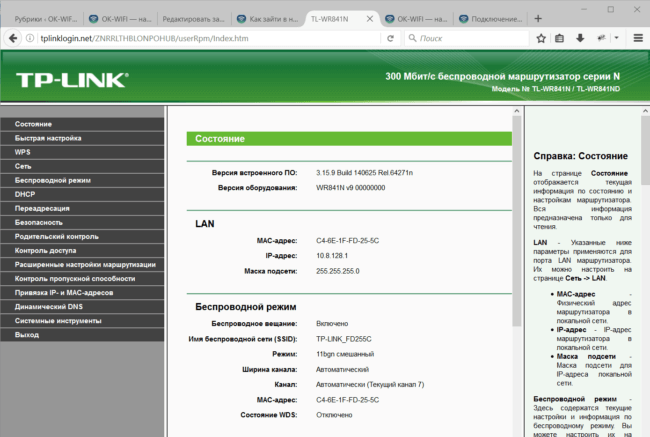
Ийм байдлаар чиглүүлэгчийн системд нэвтрэх нь тогтмол байна. Оргилд, хэрэв чиглүүлэгчийн тохиргоог оруулах гэж бүү оролдоорой, varto эдгээр нийтлэлүүдийн тусламж руу явах, ямар арга замууд нь тэдний гэм буруутай нь хамгийн өргөн тархсан бэрхшээлийг даван туулах тайлбарласан байна.
Зөвлөгөө өгөөч, хоолоо тавиад гуйя! Амжилт!
Арьсаас утас руу чиглүүлэгчдээ хадгалах удирдлагын цэс рүү хэрхэн орох заавар. Өнөөдөр бид TP-Link хавсралт (TL-WR841N, TL-WR720N, TL-WR741N, TL-WR940N, L-WR842N, TL-WR2543ND) дээр хэрхэн цаг зарцуулахыг тодорхой харуулсан болохыг бид мэдээлж байна. Үүнийг хийхэд хялбар, атираат биш, чиглүүлэгчийг доошлуул. Энэхүү заавардээр төвлөрсөн янз бүрийн загварууд TP-Link
Хэрэв та өөрийн хавсралтуудыг нэмсэн бөгөөд гуравдагч талын тусламж авахгүйгээр үүнийг сайжруулахаар төлөвлөж байгаа бол хэрэгслийн мөрөнд юу ашиглахаа ойлгох хэрэгтэй. Ийм чиглүүлэгчийг суулгахад хялбар, манай порталаас бүх зөвлөмжийг авахад хялбар байдаг. Navіt yakscho nalashtuvannya zrobit fahivets, үйл ажиллагааны цагийн дагуу би нэмж, чимээгүй чи іnshih nalashtuvan өөрчлөх шаардлагатай дангаар нь хаах болно.
Wi-Fi дээрх нууц үгээ солих, мартсан нууц үгээ олж мэдэх эсвэл програм хангамжийг шинэчлэх шаардлагатай бол нөхцөл байдлыг ихэвчлэн буруутгадаг. Арьсны ийм нөхцөл байдалд мастерт тусламж хүсэх нь эдийн засгийн үүднээс харахад хялбар бөгөөд үл үзэгдэх зүйл биш юм. Та мэргэжлийн хүний тусламжгүйгээр бие даан ажиллах боломжтой. Бүх процедур нь kіlka hvilin-ийн зээл юм.
TP-Link тохиргоонд нэвтрэх: 192.168.1.1 эсвэл 192.168.0.1
Гол алхамууд:
- Үүний дараа модемийн хувьд энэ нь оруулах хэмжигдэхүүнтэй холбогддог хашаа кабельөөр өөр сарнайн дээр zadnuёmosya z WiFi чиглүүлэгч . Цэ хоёр янзаар тулалддаг - дундгүй WiFiмережи эсвэл кабелиар дамжуулан(Та мөн тусламж авахын тулд цэсэнд идэж болно таблет компьютерэсвэл ухаалаг гар утас, але, бүгд адилхан, илүү сайнЭдгээр зорилгын үүднээс зогсоо Хувийн компьютерэсвэл зөөврийн компьютер). Холболтын 2 сонголт, олон зураг бүхий арьсан эдлэлийг нарийвчлан авч үзье.
Холбогдсон үед TP-Link залгах самбар руу орох холбогдсон кабелиар дамжуулан
Холболтод шаардлагатай гурван кабелийг хавсралтад багтаасан болно. Чиглүүлэгчийг компьютер болон үйлчилгээ үзүүлэгчтэй холбож болно. Чиглүүлэгч дээр холболт нь LAN сарнайгаар холбогдсон (шар өнгөтэй сонсогддог).
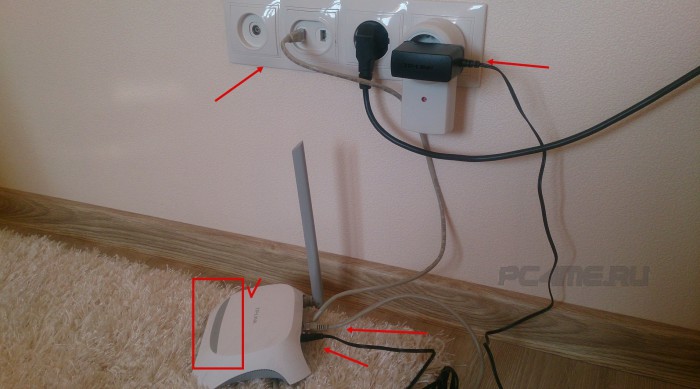
- Ямар ч хөтчийг ажиллуулж, нэг өвөрмөц хаяг руу шилжих шилжилтийг тохируулсны дараа 192.168.0.1 эсвэл 192.168.1.1 . эсвэл хажуугийн хаяг, аль ч замаар ашиглах боломжтой (чиглүүлэгчийн анхны загвараас хамаарч). Чиглүүлэгчийн хайрцагны доод хэсэгт яг хаягийг зааж өгнө үү. Манай vipadka дараах хаягтай:

- Дараа нь нууц үгийн нэр болон нууц үгийн нэрийг оруулах шаардлагатай. Згидно стандарт холбох хэрэгсэл, сумны холболттой админі админ.

- Манай тохиолдолд бид наалт дээр заасан хаягийн дараа орж, стандарт нэвтрэх, нууц үгээ оруулна. Та тэдгээрийн өөрчлөлттэй танилцсан тул дараагийнх нь шинэ өгөгдлийг харуулах болно.
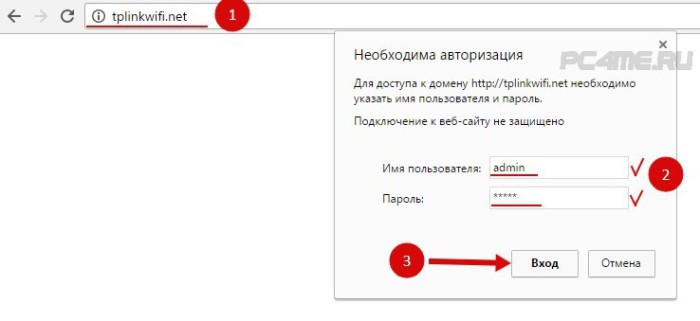
- Мөн та чиглүүлэгчийн админ самбар руу нэвтрэх эрх авах боломжтой 192.168.0(1).1 . Бүртгэлийг ижил төстэй аргаар хийх болно.
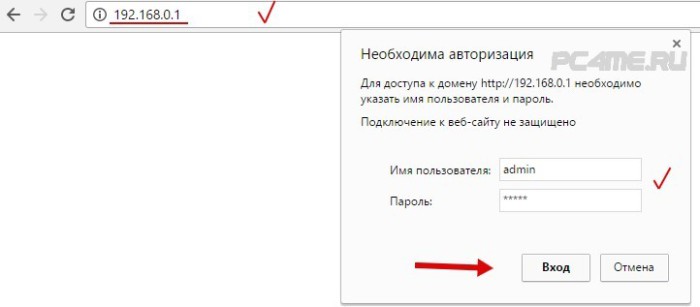
- tp-link (tl-wr720n) чиглүүлэгчийн самбарт нэвтэрч амжилттай дууслаа.
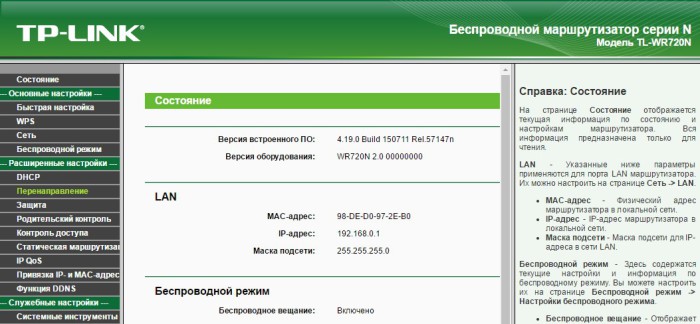
Бид WI-FI-тай чиглүүлэгчийн тохиргоо руу ордог. TP-LINK-д утасгүй сүлжээгээр нууц үг болон нууц үггүйгээр холбогдож байна
- нэг . Өмнөх шигээ чиглүүлэгчийг аль хэдийн засчихсан байна чиглүүлэгчийн нууц үгийг тохируулсан(эсвэл зүгээр л сануулах), та модемдоо хоцролгүй холбогдох хэрэгтэй болно. Бид хэний төлөө хилийн дүрс дээр дарна, бид чиглүүлэгчээ мэддэг бөгөөд бид " Холбох” болон оруулах түлхүүр оруулах(Нууц үг). Wi-Fi сүлжээг харуулахгүй бол нийтлэлийг уншина уу.
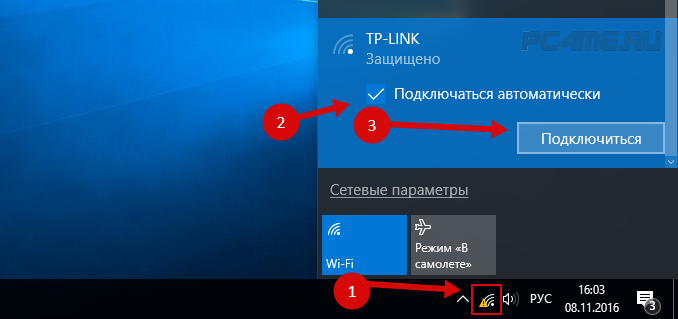
Бид илүү хол дарна. Хотын хил дээр таны компьютер харагдах тухай анхааруулга надад мэдэгдэх болно. " дар Тэгэхээр", үүний үр дүнд Мережа өгсөнбидний хэрэгцээнд нийцүүлэн авчрах болно гэрийн бүлэгби тэгэхгүй болзошгүй асуудлуудхолболтын ирээдүйд.
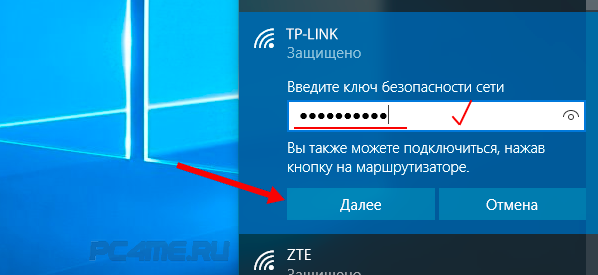
Холболтыг холбосны дараа нууц үгийг хөтчийн мөрөнд оруулна 192.168.1.1 эсвэл 192.168.0.1 (загвараас хамааран) эсвэл чиглүүлэгчийн наалт (http) дээр заасан хаягийн дараа, оролт дээр дарж (зураг дээр өгзөг илүү харагдаж байна).
- 2. Якчо ви эхлээд холбоно(Үгүй бол та нууц үгээ мартсан бөгөөд үүнийг санах хэрэгтэй) , Ингэснээр та чиглүүлэгчтэй холбогдох 2 аргыг ашиглаж болно (TP-LINK):
– Утасгүй сүлжээний нууц үг болгон (модем тохируулагдсан үед PIN код дуудагдана, жишээлбэл: “TP-LINK_1234”) та модемийн наалт дээрх PIN мэдээллийг өөрчлөх боломжтой. Оруулсан сэдвийн ард сумгүй адаптергэсэн холболт WI-FI in.

– Эсвэл тусгай систем ашиглан Wi-Fi чиглүүлэгчид нууц үггүйгээр холбогдох боломжтой – WPS функц. WPS-д дуртай хүмүүсийн тухай, okremіy statti-д хэрхэн харагдах талаар.
Чиглүүлэгч

